Как восстановить работу диспетчера задач в Windows 10, Windows 7, Windows 8.1 / Не работает диспетчер задач в Windows 10, Windows 7, Windows 8.1
Как восстановить работу диспетчера задач в Windows 10, Windows 7, Windows 8.1 / Не работает диспетчер задач в Windows 10, Windows 7, Windows 8.1

Причины неработоспособности диспетчера задач в Window есть разные, чаще всего это вирус или кривые руки. Есть два способа через редактор групповых политик или через реестр windows.
Разберем первый способ как восстановить диспетчер задач через редактор групповых политик
Открываем редактор групповых политик. Для этого зажимаем клавиши Win+R, вводим gpedit.msc и жмем ОК

Just Cause 3 «висит» в диспетчере и не запускается! ЕСТЬ РЕШЕНИЕ!!!
Как восстановить работу диспетчера задач в Windows 10, Windows 7, Windows 8.1-01
В открывшемся окне переходим Политика «Локальный компьютер» — Конфигурация пользователя — Административные шаблоны — Система — «Варианты действия после нажатия CTRL+ALT+DEL»
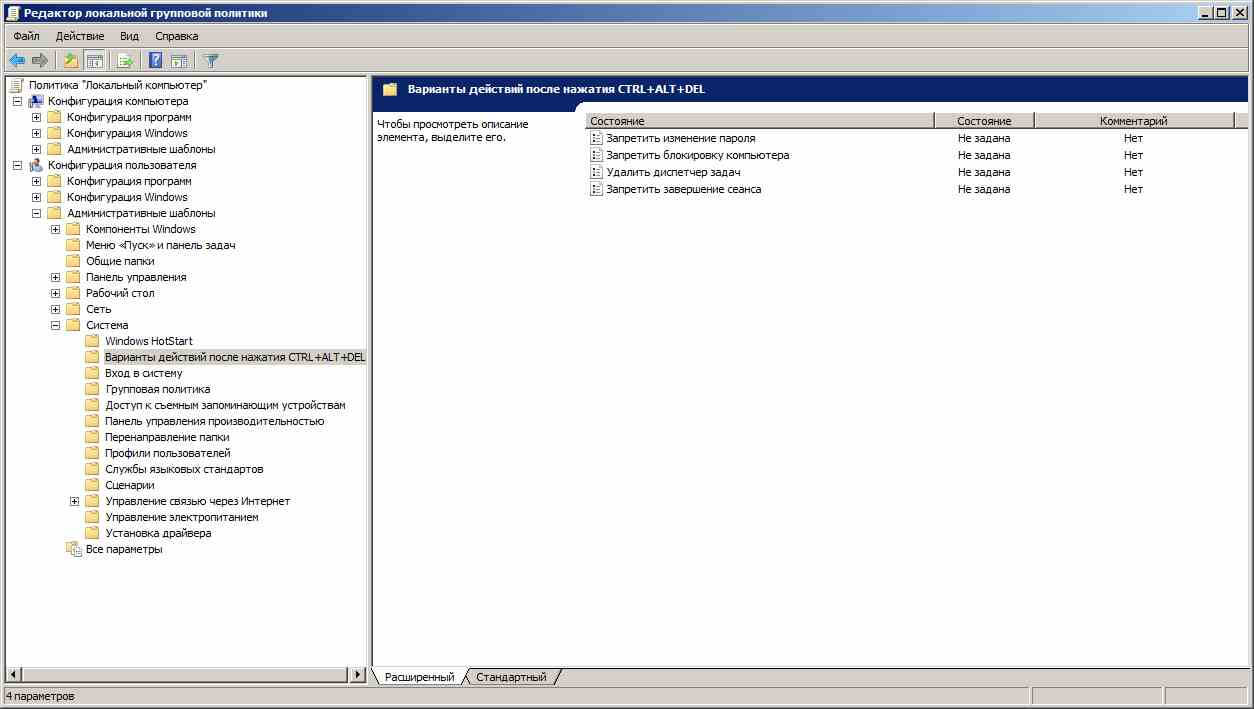
Как восстановить работу диспетчера задач в Windows 10, Windows 7, Windows 8.1-02
Справа есть политика «Удалить диспетчер задач» После действия вируса он будет в состоянии «Включено» и нам нужно это исправить, поэтому кликаем по нему два раза и открываем его свойства и переводим переключать или в состояние «Отключено» или «Не задано». Жмем ОК.
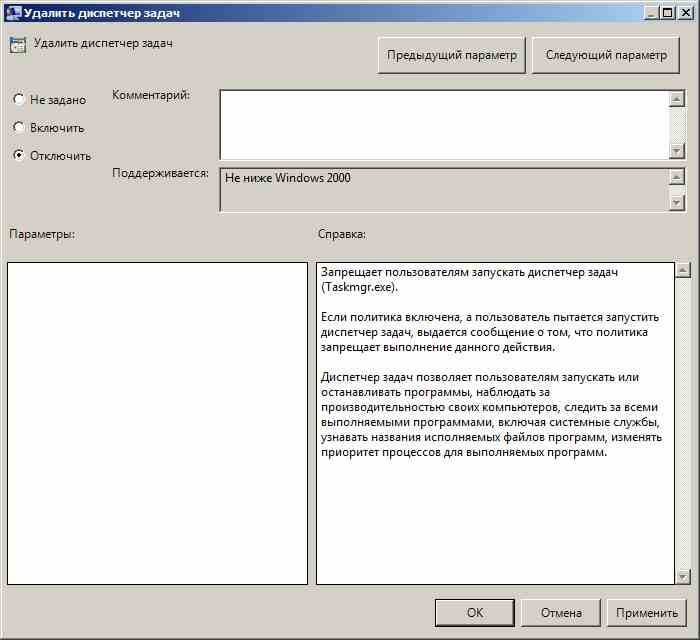
Как восстановить работу диспетчера задач в Windows 10, Windows 7, Windows 8.1-03
Перезагружаемся и проверяем.
Теперь рассмотрим второй способ как восстановить диспетчер задач через реестр windows
Открываем Редактор реестра, для разнообразия откроем его введя в пуске regedit
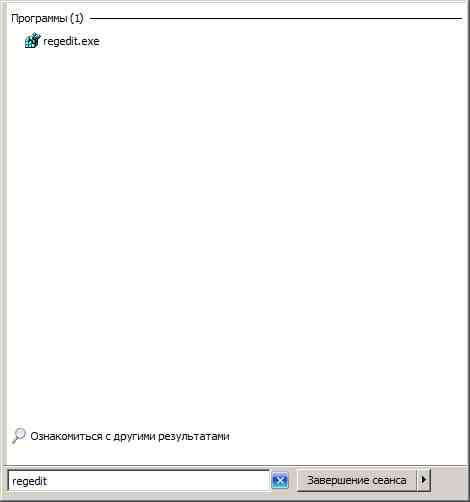
BORDERLANDS 3 | НЕ ЗАПУСКАЕТСЯ | ВИСИТ В ДИСПЕТЧЕРЕ ЗАДАЧ | РЕШЕНИЕ ЕСТЬ! #borderlands3
Как восстановить работу диспетчера задач в Windows 10, Windows 7, Windows 8.1-04
Идем по пути HKEY_CURRENT_USERSoftwareMicrosoftWindowsCurrentVersionPoliciesSystem. Как быстро перемещаться по реестру Windows описано тут.
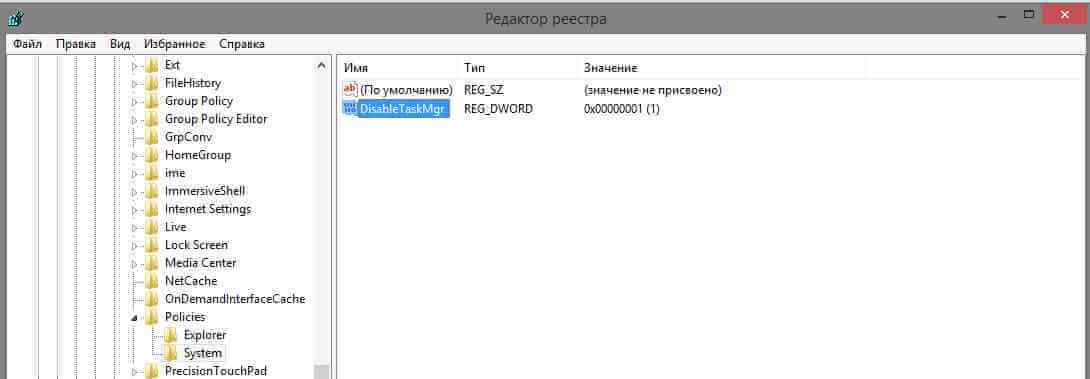
Как восстановить работу диспетчера задач в Windows 10, Windows 7, Windows 8.1-05
И если вы видите параметр «DisableTaskMgr» со значением 1 то его нужно удалить или изменить его значение на 0. Именно этот параметр отвечает за отключение диспетчера задач.
Для надежности проверяем еще ветку: HKEY_LOCAL_MACHINESoftwareMicrosoftWindowsCurrentVersionPoliciesSystem
Если он есть, то удаляем его тоже (если раздела не существует, то и параметра тоже не существует). Перезагружаемся.
Фев 6, 2015 13:07
1. Нажмите Ctrl + Alt + Delete
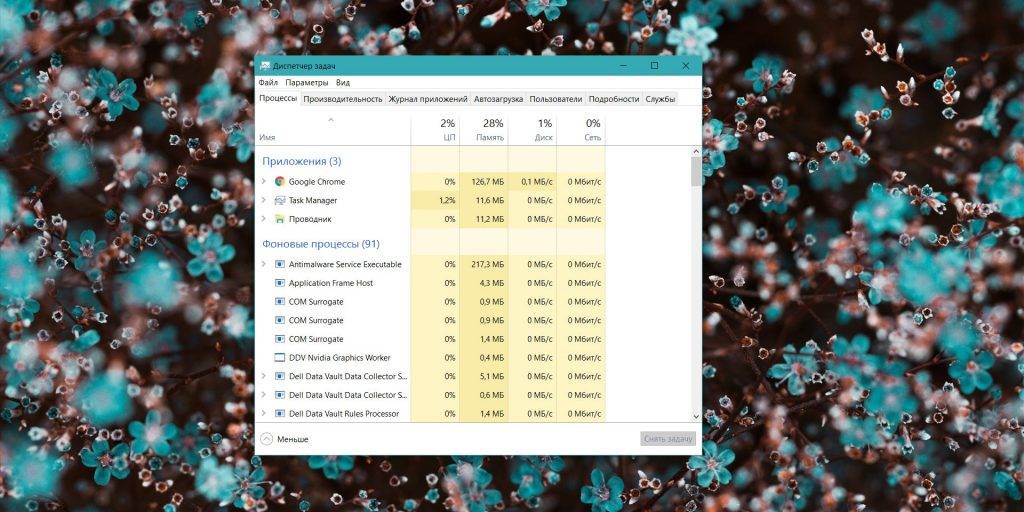
Хорошо знакомая всем без исключения комбинация. В старых версиях Windows использование этих клавиш приводило к мгновенному запуску «Диспетчера задач». Начиная с Vista эта комбинация стала использоваться для вывода экрана безопасности системы.
Нажмите Ctrl + Alt + Delete, и вам будут предложены варианты действий: заблокировать компьютер, переключиться на другого пользователя, выйти из системы, и, собственно, открыть «Диспетчер задач».
2. Нажмите Ctrl + Shift + Esc
А вот эта комбинация уже открывает непосредственно «Диспетчер задач». Конечно, при условии, что ваша клавиатура работает.
Кроме того, комбинация Ctrl + Shift + Esc может использоваться для запуска диспетчера задач при работе с удалённым рабочим столом или в виртуальной машине, в то время как Ctrl + Alt + Delete воздействует только на ваш компьютер.
3. Нажмите Windows + X и откройте меню опытного пользователя
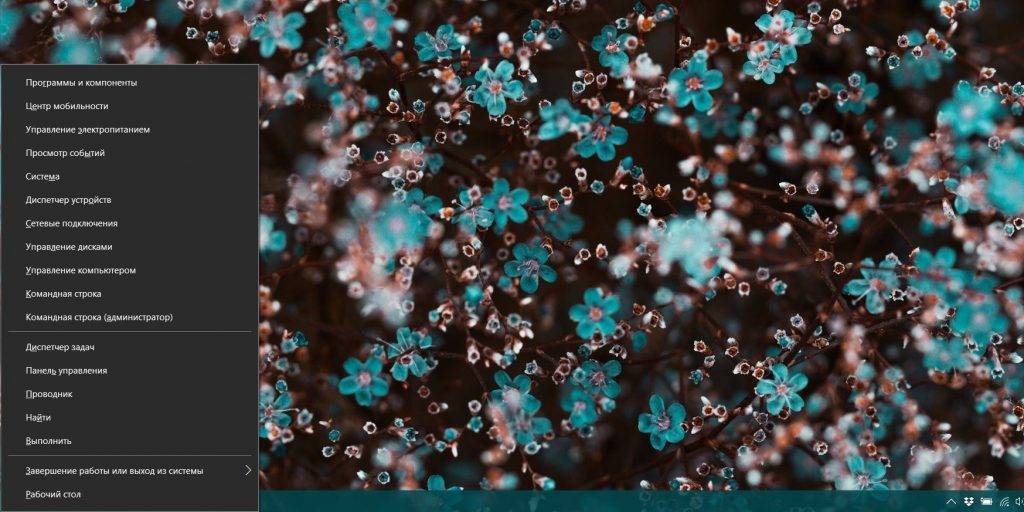
В Windows 8 и Windows 10 имеется так называемое Power User Menu («Меню опытного пользователя»). Оно позволяет получить быстрый доступ к таким инструментам, как «Командная строка», «Панель управления», «Выполнить», и, само собой, «Диспетчеру задач».
Нажмите Windows + X, и меню откроется в левом нижнем углу экрана. Найти нужный пункт там будет несложно.
4. Щёлкните правой кнопкой мыши по панели задач
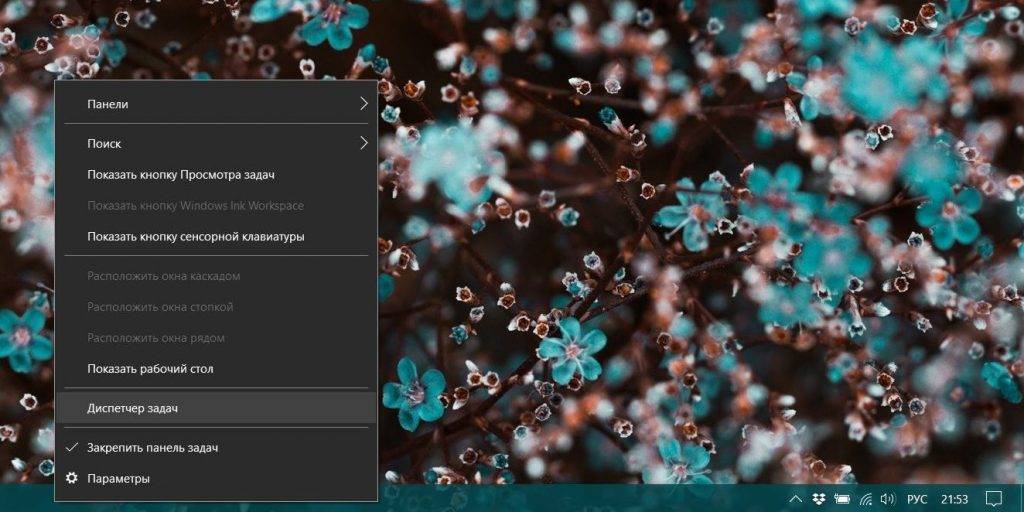
Если вы предпочитаете использовать мышь, а не клавиатуру, или последняя не работает, запустить «Диспетчер задач» можно безо всяких комбинаций. Просто щёлкните по панели задач правой кнопкой мыши, и в открывшемся меню выберите нужный пункт. Быстро и просто.
5. Найдите «Диспетчер задач» в меню «Пуск»
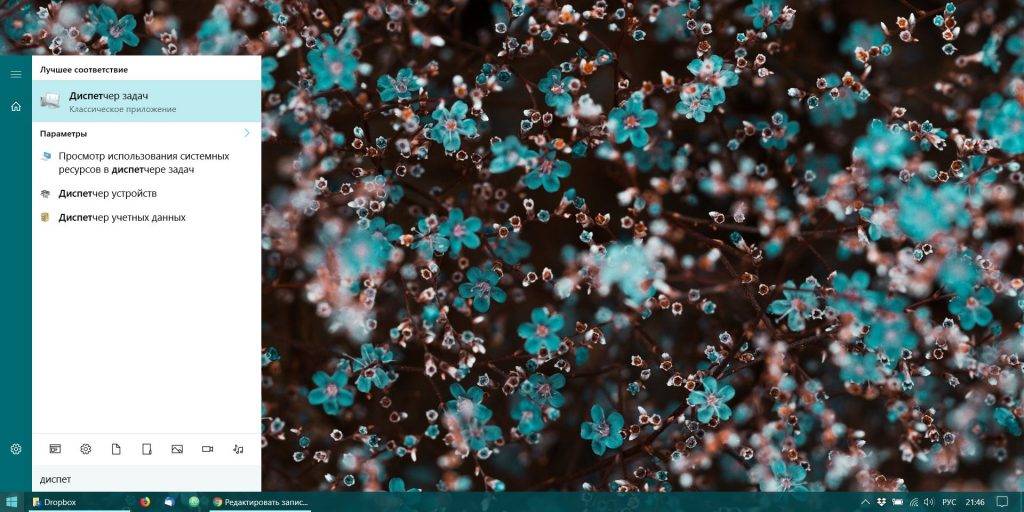
Диспетчер задач — стандартная программа Windows 10. И запускается она, как всякая уважающая себя программа, в том числе и через главное меню. Откройте меню «Пуск», затем найдите папку «Служебные — Windows». «Диспетчер задач» будет там.
Либо в «Пуске» начните набирать taskmgr или «диспетчер задач» — искомый найдётся.
6. Запустите через меню «Выполнить»
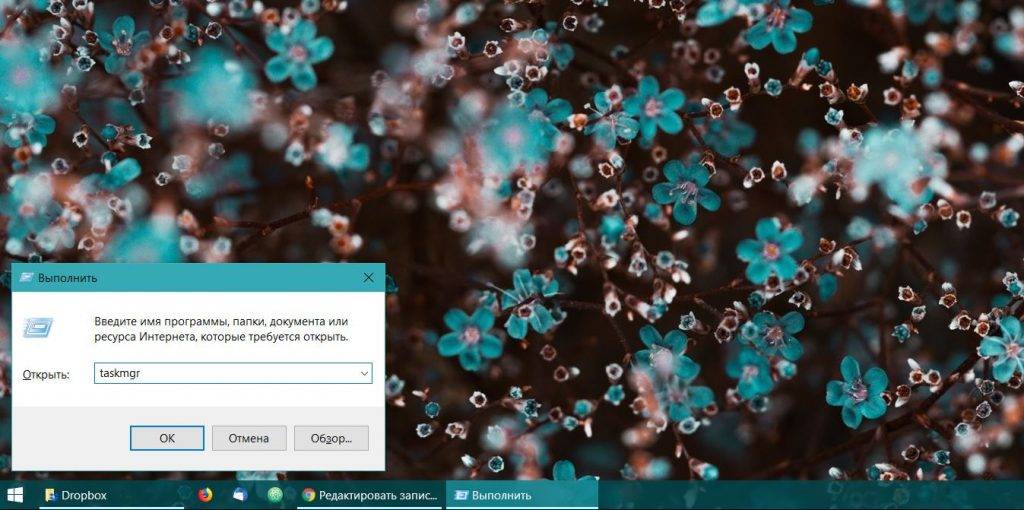
Через меню «Выполнить» можно сделать немало интересных штук, в том числе и открыть «Диспетчер задач». Нажмите Windows + R, чтобы открыть окно «Выполнить», а затем напечатайте команду taskmgr и нажмите Enter.
7. Найдите файл taskmgr.exe в «Проводнике»
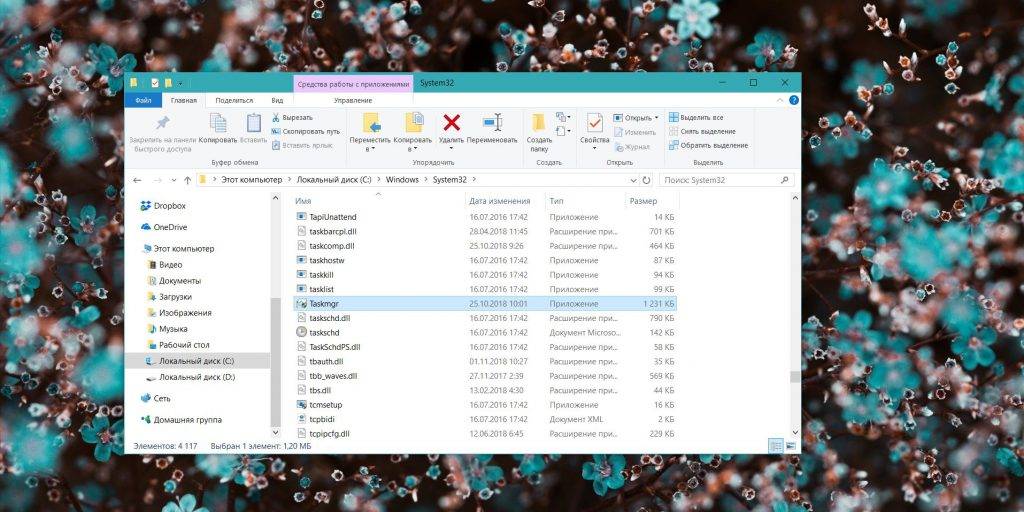
Самый долгий способ. Не представляем, зачем он может вам понадобиться, но вдруг? Откройте «Проводник» и перейдите в папку C:WindowsSystem32 . Прокрутите список файлов вниз или выполните поиск через панель «Проводника» — найдёте taskmgr.exe. Дважды щёлкните его.
8. Создайте ярлык на панели задач

Если вы устали от всех этих манипуляций и хотите простоты и удобства, почему бы просто не прикрепить «Диспетчер задач» к панели Windows 10? Запустите его любым из перечисленных ранее способов, щёлкните значок на панели и выберите «Закрепить на панели задач». Теперь в любое время легко запустить диспетчер одним кликом.
А ещё можно закрепить его в быстром доступе в меню «Пуск» простым перетаскиванием. Отыщите «Диспетчер задач» в папке «Служебные — Windows», как в пятом пункте, и перетащите его на пустое место в «Пуске», правее списка приложений.
9. Создайте ярлык на «Рабочем столе»
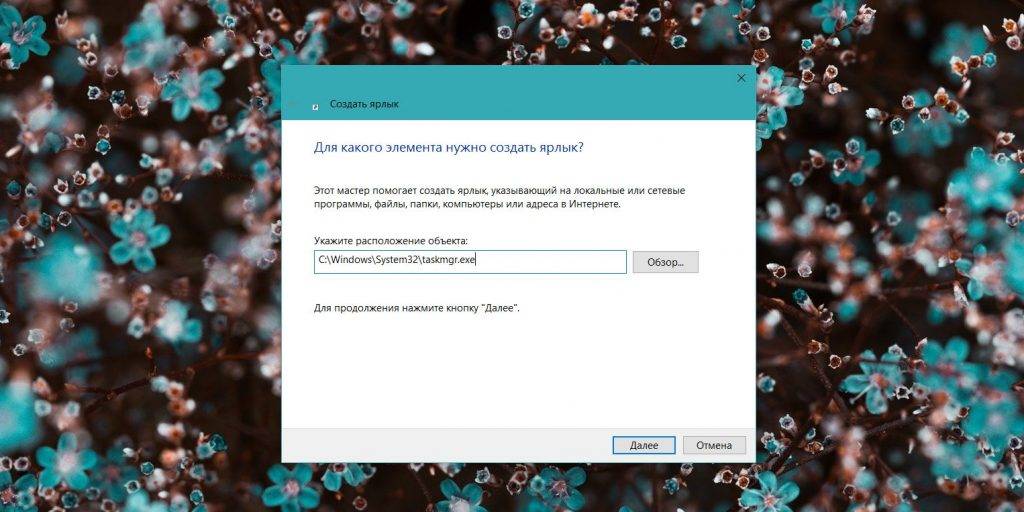
Хотите создать ярлык для диспетчера не на панели, а на рабочем столе или в какой-нибудь папке? Щёлкните правой кнопкой мыши по пустому месту, где вы хотите разместить ярлык, и выберите «Создать» → «Ярлык». В поле расположения объекта введите:
Нажмите «Далее», присвойте имя и щёлкните «Готово». Ярлык сохранится на рабочем столе или в папке.

«Диспетчер задач» Windows – это одна из системных утилит, несущих информативные функции. С его помощью можно просмотреть запущенные приложения и процессы, определить загрузку компьютерного «железа» (процессора, оперативной памяти, жесткого диска, графического адаптера) и многое другое. В некоторых ситуациях данный компонент отказывается запускаться в силу различных причин. Об их устранении мы и поговорим в этой статье.
Не запускается «Диспетчер задач»
Отказ запуска «Диспетчера задач» имеет под собой несколько причин. Чаще всего это удаление или повреждение файла taskmgr.exe, находящегося в папке, расположенной по пути
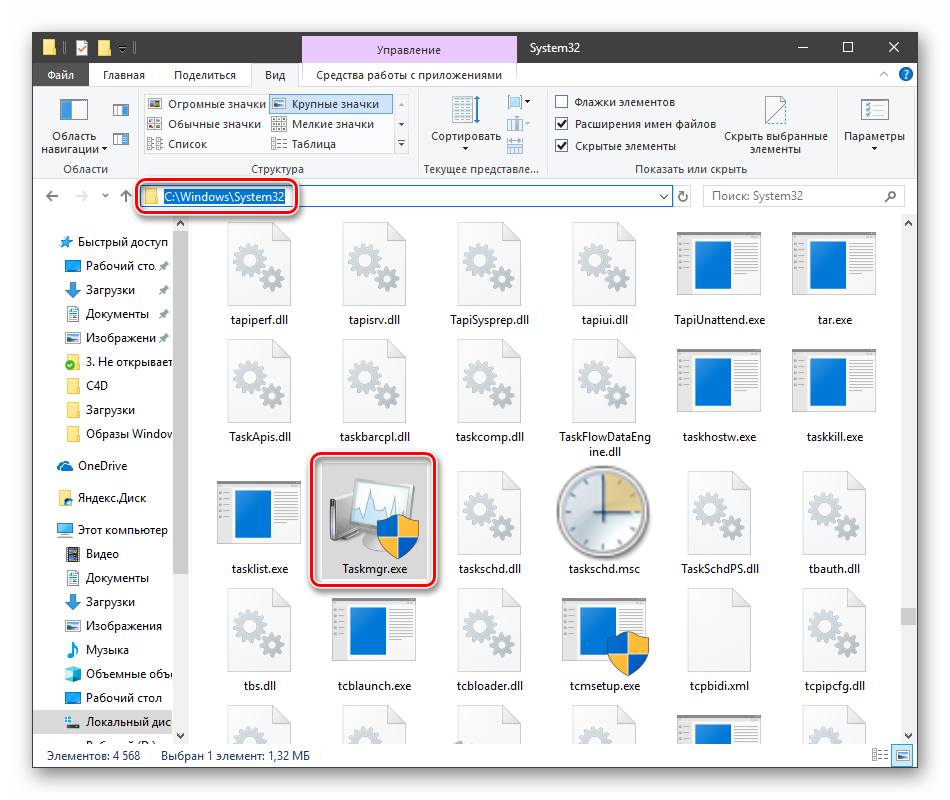
Происходит такое из-за действия вирусов (или антивирусов) или самого пользователя, по ошибке удалившего файл. Также открытие «Диспетчера» может быть искусственно заблокировано все теми же вредоносными программами или системным администратором.
Далее мы разберем способы восстановления работоспособности утилиты, но для начала настоятельно рекомендуем проверить ПК на наличие вредителей и избавиться от них в случае обнаружения, иначе ситуация может повториться снова.
Подробнее: Борьба с компьютерными вирусами
Способ 1: Локальные групповые политики
С помощью данного инструмента определяются различные разрешения для пользователей ПК. Это касается и «Диспетчера задач», запуск которого можно запретить с помощью всего одной настройки, выполненной в соответствующем разделе редактора. Обычно этим занимаются системные администраторы, но причиной может стать и вирусная атака.
Обратите внимание, что данная оснастка отсутствует в редакции Windows 10 Home.
- Получить доступ к «Редактору локальных групповых политик» можно из строки «Выполнить» (Win+R). После запуска пишем команду gpedit.msc
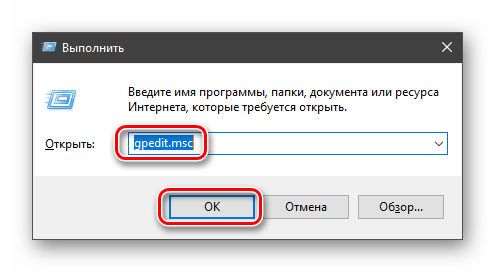 Нажимаем ОК.
Нажимаем ОК. - Раскрываем по очереди следующие ветки: Конфигурация пользователя – Административные шаблоны – Система
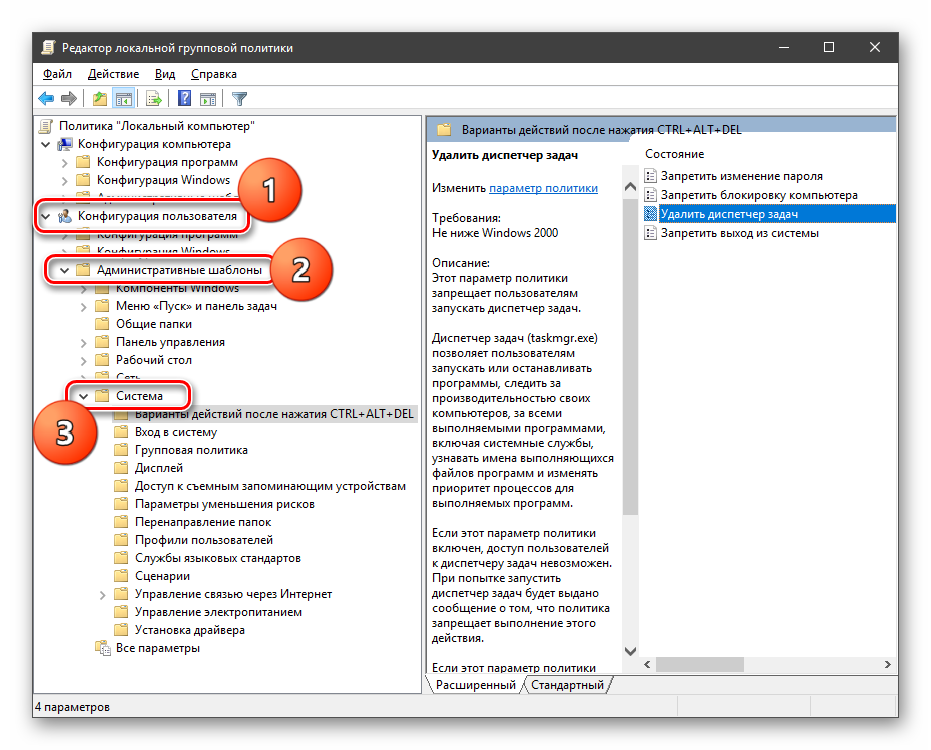
- Кликаем по пункту, определяющему поведение системы при нажатии клавиш CTRL+ALT+DEL.
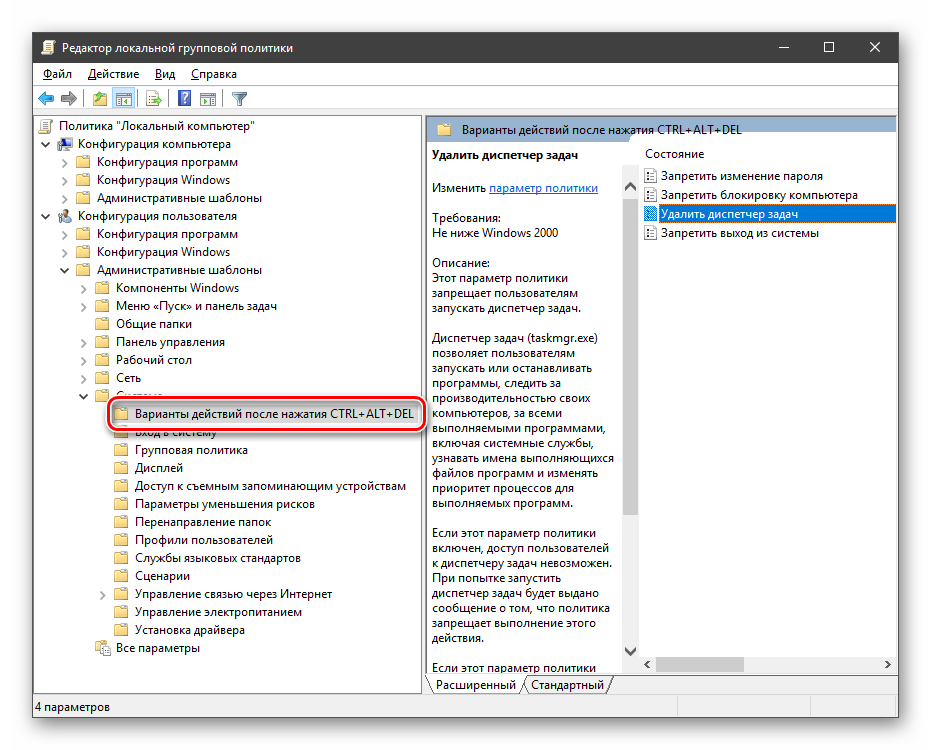
- Далее в правом блоке находим позицию с названием «Удалить диспетчер задач» и кликаем по ней дважды.

- Здесь выбираем значение «Не задано» или «Отключено» и жмем «Применить».
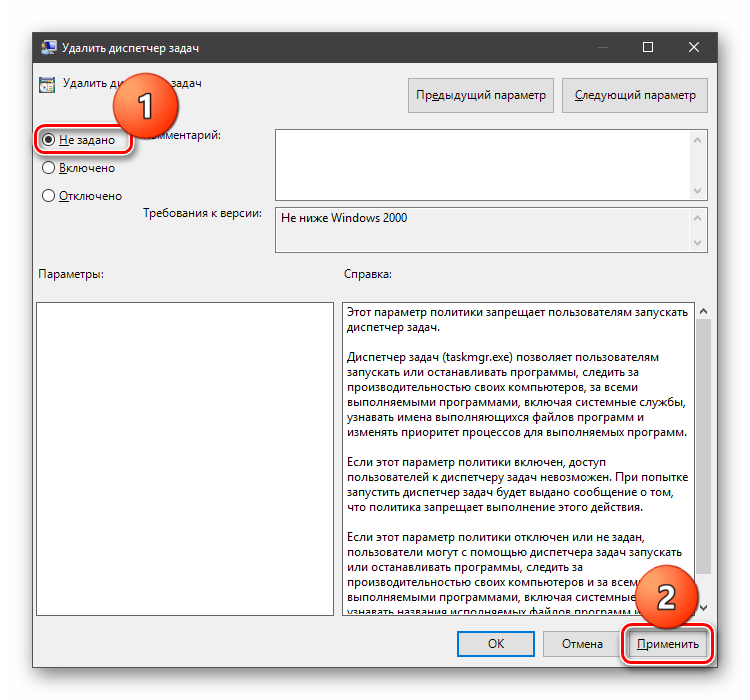
Если ситуация с запуском «Диспетчера» повторяется или у вас Домашняя «десятка», переходим к другим способам решения.
Способ 2: Редактирование системного реестра
Как мы уже писали выше, настройка групповых политик может не принести результата, так как прописать соответствующее значение можно не только в редакторе, но и в системном реестре.
- Кликаем по значку лупы возле кнопки «Пуск» и в поисковое поле вводим запрос regedit
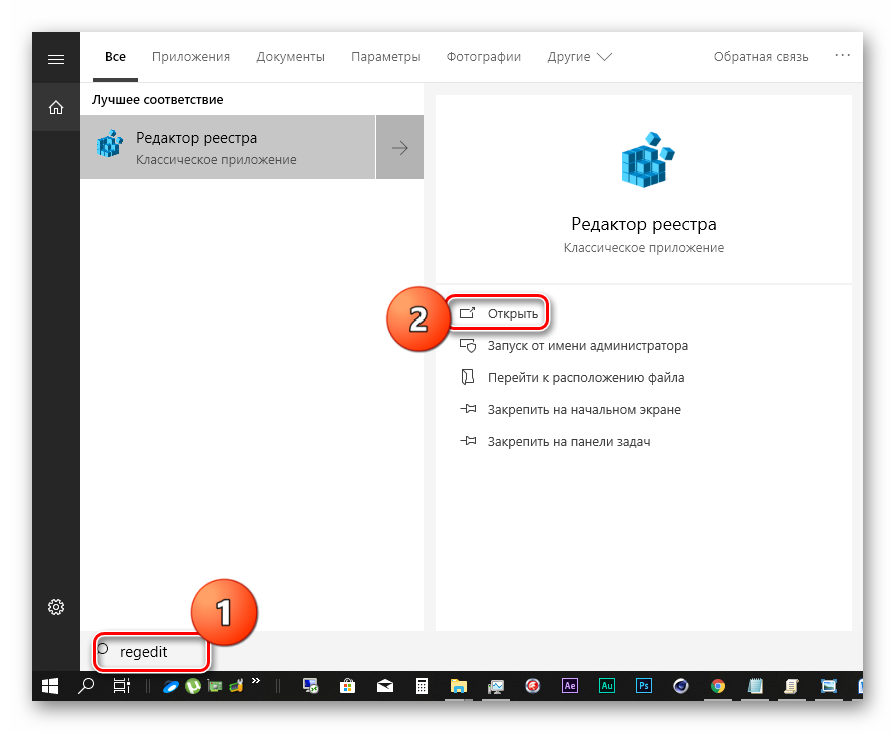 Нажимаем «Открыть».
Нажимаем «Открыть». - Далее идем в следующую ветку редактора: HKEY_CURRENT_USERSoftwareMicrosoftWindowsCurrent VersionPoliciesSystem
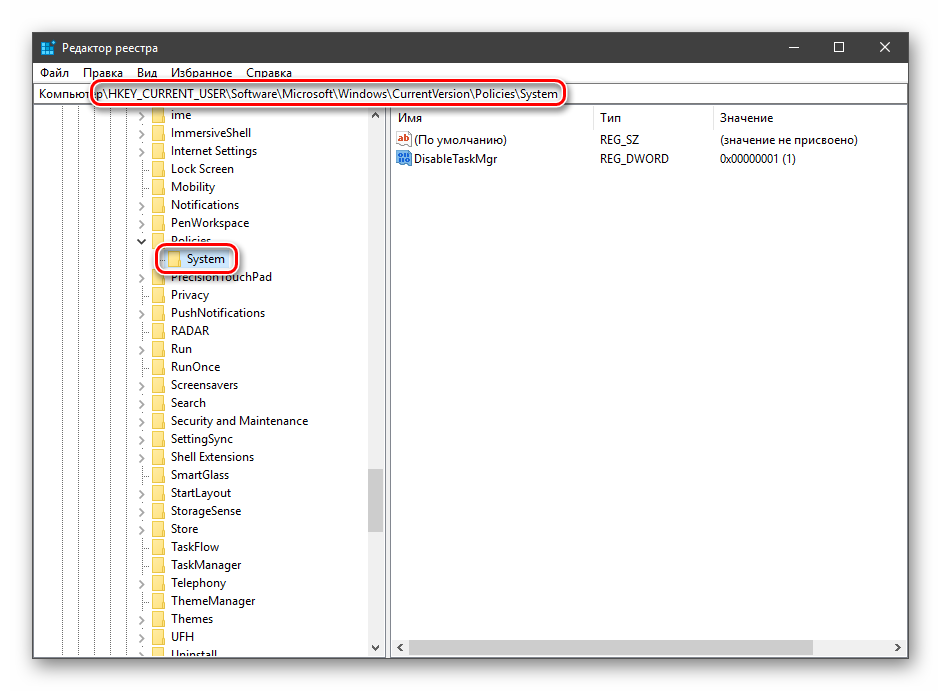
- В правом блоке находим параметр с названием, указанным ниже, и удаляем его (ПКМ – «Удалить»). DisableTaskMgr
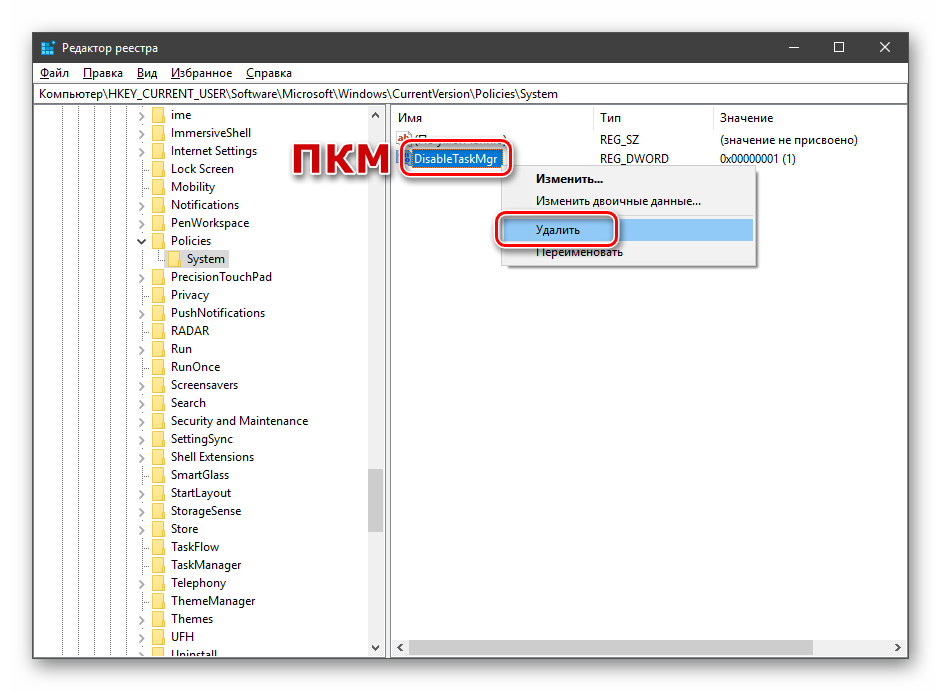
- Перезагружаем ПК, чтобы изменения вступили в силу.
Способ 3: Использование «Командной строки»
Если по каким-то причинам не удается выполнить операцию удаления ключа в «Редакторе реестра», на помощь придет «Командная строка», запущенная от имени администратора. Это важно, так как для совершения приведенных ниже манипуляций требуются соответствующие права.
Подробнее: Открытие «Командной строки» в Windows 10
- Открыв «Командную строку», вводим следующее (можно скопировать и вставить): REG DELETE HKCUSoftwareMicrosoftWindowsCurrentVersionPoliciesSystem /v DisableTaskMgr
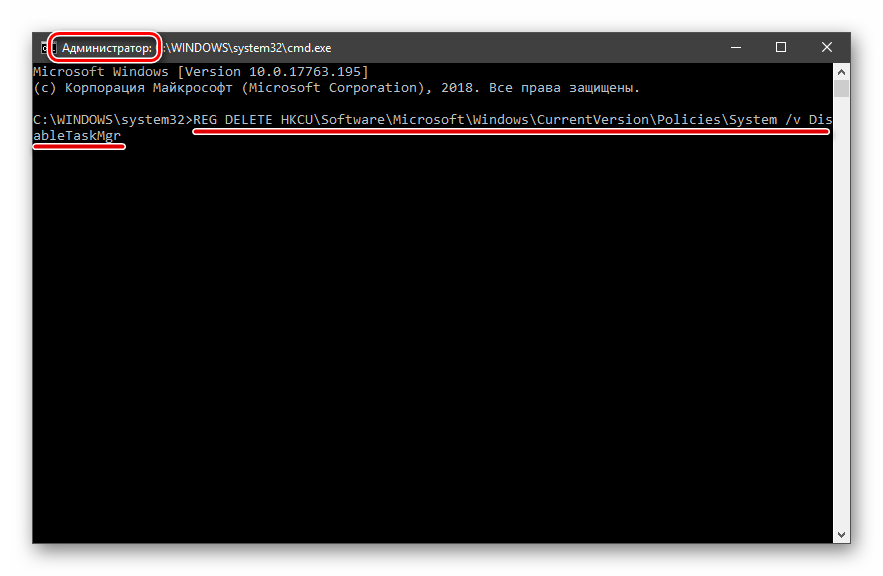 Жмем ENTER.
Жмем ENTER. - На вопрос, действительно ли мы хотим удалить параметр, вводим «y» (Yes) и снова нажимаем ENTER.
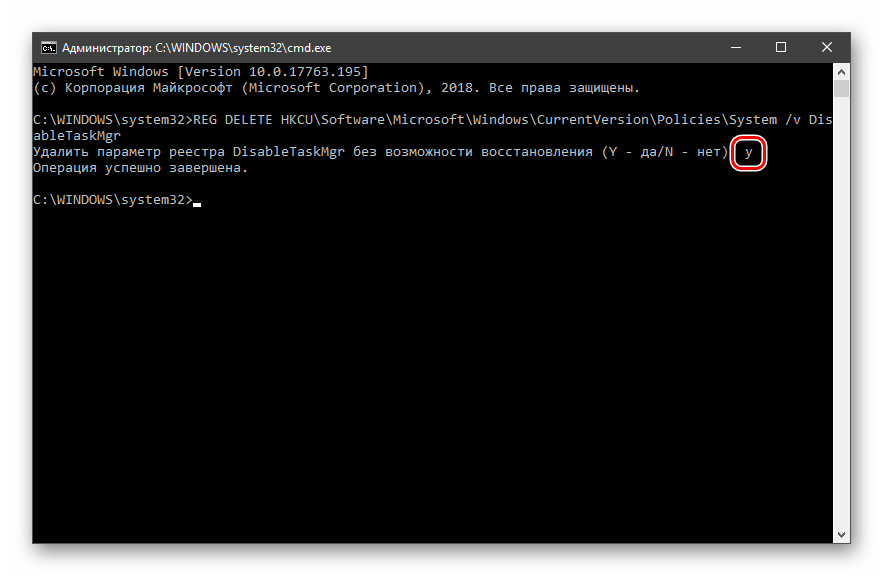
- Перезагружаем машину.
Способ 4: Восстановление файла
К сожалению, восстановить только один исполняемый файл taskmgr.exe не представляется возможным, поэтому придется прибегнуть к средствам, с помощью которых система проверяет целостность файлов, а в случае их повреждения заменяет рабочими. Это консольные утилиты DISM и SFC.
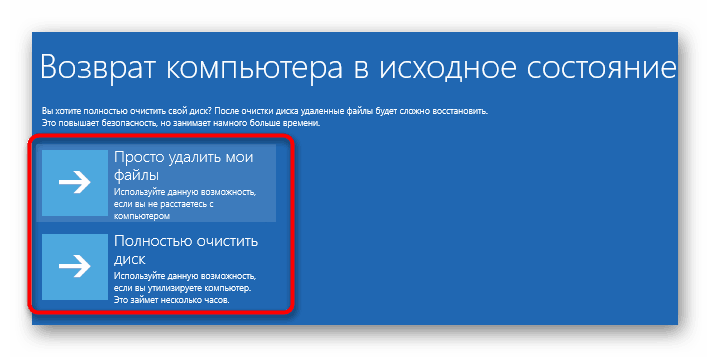
Подробнее: Восстановление системных файлов в Windows 10
Способ 5: Восстановление системы
Неудачные попытки вернуть «Диспетчер задач» к жизни могут говорить нам о том, что в системе произошел серьезный сбой. Здесь стоит задуматься о том, чтобы восстановить Windows до того, состояния, в котором она была до его возникновения. Сделать это можно с помощью точки восстановления или вовсе «откатиться» к предыдущей сборке.
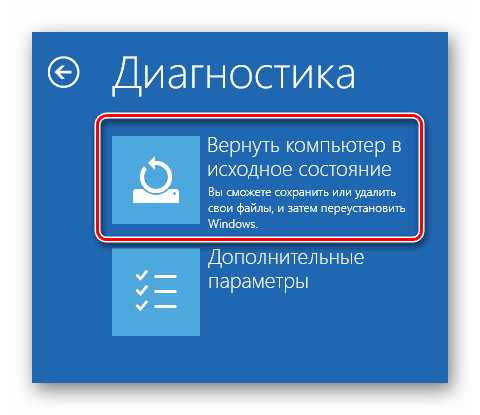
Подробнее: Восстанавливаем ОС Windows 10 к исходному состоянию
Восстановление работоспособности «Диспетчера задач» приведенными выше способами может не привести к желаемому результату из-за значительного повреждения системных файлов. В такой ситуации поможет только полная переустановка Windows, а если имело место заражение вирусами, то и с форматированием системного диска. Мы рады, что смогли помочь Вам в решении проблемы. Опишите, что у вас не получилось. Наши специалисты постараются ответить максимально быстро.
Помогла ли вам эта статья?
- http://pyatilistnik.org/kak-vosstanovit-rabotu-dispetchera-zadach-v-windows-10-windows-7-windows-8-1-ne-rabotaet-dispetcher-zadach-v-windows-10-windows-7-windows-8-1/
- https://lifehacker.ru/dispetcher-zadach-v-windows-10/
- https://lumpics.ru/task-manager-does-not-open-in-windows-10/
Источник: wind10.ru
Что-то грузит процессор, в диспетчере задач не отображается (заявка № 136184)
![]()

Junior Member Регистрация 29.03.2013 Сообщений 1 Вес репутации 38
Что-то грузит процессор, в диспетчере задач не отображается
Что-то грузит процессор, но не отображается в диспетчере задач. Kaspersky и Dr. Web ничего не находят. Прикрепляю файлы с логами. Помогите пожалуйста!

Вложения
- virusinfo_syscheck.zip (40.0 Кб, 3 просмотров)
- hijackthis.log (19.2 Кб, 1 просмотров)
Будь в курсе! Будь в курсе!
Надоело быть жертвой? Стань профи по информационной безопасности, получай самую свежую информацию об угрозах и средствах защиты от ведущего российского аналитического центра Anti-Malware.ru:

29.03.2013, 05:14 #2
![]()
Cyber 









 Регистрация 11.05.2011 Сообщений 2,285 Вес репутации 374
Регистрация 11.05.2011 Сообщений 2,285 Вес репутации 374
Уважаемый(ая) vladber, спасибо за обращение на наш форум!
Помощь в лечении комьютера на VirusInfo.Info оказывается абсолютно бесплатно. Хелперы, в самое ближайшее время, ответят на Ваш запрос. Для оказания помощи необходимо предоставить логи сканирования утилитами АВЗ и HiJackThis, подробнее можно прочитать в правилах оформления запроса о помощи.
Если наш сайт окажется полезен Вам и у Вас будет такая возможность — пожалуйста поддержите проект.
Источник: virusinfo.info
Диспетчер задач Windows 11 не работает? 9 способов исправить это

В Windows 11 Microsoft полностью переработала диспетчер задач с плавными закругленными краями, новым языком дизайна слюды и многим другим, чтобы он соответствовал общему внешнему виду и эстетике своей последней настольной операционной системы.
Однако представьте, что вы застряли в ситуации, когда ваше наиболее часто используемое приложение зависает, и вы не можете принудительно закрыть приложение, потому что диспетчер задач не работает. Более того, единственный вариант — перезагрузить весь компьютер, чтобы решить проблему. Звучит раздражающе, не так ли?
Программы для Windows, мобильные приложения, игры — ВСЁ БЕСПЛАТНО, в нашем закрытом телеграмм канале — Подписывайтесь:)

ИЗОБРАЖЕНИЕ — Пьеро Нигро (Unsplash)
И это именно то, что раздражает большинство пользователей в Интернете, поскольку проблема неработающего диспетчера задач Windows 11 стала для них большой проблемой, поскольку они вынуждены перезагружать свои компьютеры, чтобы избавиться от зависшего приложения, тратя свое драгоценное время. .
Диспетчер задач в Windows 11 — одна из самых важных частей всей настольной операционной системы. И почему? С помощью диспетчера задач вы можете быстро принудительно закрывать приложения, контролировать активные фоновые процессы, проверять использование ЦП и ОЗУ и многое другое.
При этом есть несколько отличных шагов по устранению неполадок, чтобы раз и навсегда решить проблему с неработающим диспетчером задач Windows 11. Давайте рассмотрим каждый из них подробно ниже.
1. Перезагрузите компьютер с Windows.
Один из самых простых и эффективных способов решить проблему неработающего диспетчера задач Windows 11 — перезапустить процесс. Каждый раз, когда вы перезагружаете компьютер, все системные службы будут перезапущены, автоматически устраняя большинство проблем.
Однако, поскольку диспетчер задач не работает, вы не можете перезагрузить компьютер с помощью традиционного метода меню «Пуск». Но вы можете легко перезагрузить компьютер с Windows 11, используя комбинацию клавиш Alt + F4.
Кроме того, вы можете перезагрузить компьютер через ценное меню диспетчера задач, одновременно нажав Ctrl + Alt + Del.
Также на ТехПП

4 простых способа принудительно закрыть приложения и программы Windows
2. Запустите средство устранения неполадок системного меню.
Если перезагрузка компьютера не устраняет проблему с неработающим диспетчером задач Windows 11, попробуйте запустить встроенное средство устранения неполадок системного меню Windows 11.
- Нажмите клавишу Windows на клавиатуре и найдите Панель приборов.
- Откройте панель управления и нажмите на опцию просмотра в правом верхнем углу экрана. После этого выберите большие иконки из выпадающего списка.

- Теперь ищите Значок устранения неполадок и щелкните по нему.

- Перейдите на вкладку «Система и безопасность» и нажмите кнопку Запуск задач обслуживания вариант.

- Просто следуйте инструкциям на экране, чтобы завершить запуск средства устранения неполадок.
- После этого проблема с диспетчером задач Windows 11 должна быть решена.
3. Используйте командную строку
Еще один способ решить проблему с неработающим диспетчером задач в Windows 11 — использовать популярную командную строку Windows. Давайте посмотрим на это.

- Запустите меню «Пуск», нажав клавишу Windows, или откройте его вручную с помощью курсора мыши.
- Здесь ищите CMD и ударил запустить от имени администратора.
- Когда появится окно командной строки, введите следующую команду и нажмите Enter. (Примечание- ПК выключится, поэтому обязательно сохраните всю свою работу заранее, чтобы избежать потери данных во время процесса)
HKCUSOFTWAREMicrosoftWindowsCurrentVersionIrisService /f shutdown -r -t 0 - Включите компьютер, нажав кнопку питания, и убедитесь, что проблема с диспетчером задач Windows 11 решена.
4. Запустите сканирование SFC
Следующий способ исправить диспетчер задач в Windows 11 — запустить специальное сканирование SFC через терминал Windows 11. Давайте посмотрим.

- Запустите меню «Пуск», нажав клавишу Windows, или откройте его вручную с помощью курсора мыши.
- Здесь ищите CMD и ударил запустить от имени администратора.
- Введите следующую команду в окне cmd и нажмите Enter sfc/scannow
- Теперь он начнет сканирование ПК на наличие проблем и попытается решить их автоматически, тем самым устранив проблему с диспетчером задач.
5. Запустите сканирование DISM
Если сканирование SFC также не устраняет проблему, попробуйте запустить сканирование DISM, чтобы решить проблему с диспетчером задач.

- Запустить окно командной строки на ПК через меню «Пуск».
- Введите следующие команды в последовательности. DISM /Online /Cleanup-Image /CheckHealth DISM /Online /Cleanup-Image /ScanHealth DISM /Online /Cleanup-Image /RestoreHealth
- После этого перезагрузите компьютер, и на этот раз диспетчер задач должен работать нормально.
6. Запустите проверку безопасности Windows
Windows предлагает своим пользователям ощущение свободы, позволяя им устанавливать любое программное обеспечение, доступное в сети, но иногда эта свобода может оказаться мошенничеством.
Что я хочу сказать? Эти непроверенные сторонние программы часто могут испортить настройки Windows, в результате чего диспетчер задач перестанет работать.
Однако вы можете быстро запустить сканирование безопасности Windows, чтобы найти уязвимости в системе безопасности и устранить проблему неработающего диспетчера задач Windows 11.
- Используйте сочетание клавиш Windows + I, чтобы открыть меню настроек в Windows 11.
- Здесь перейдите на вкладку «Конфиденциальность и безопасность» на левой панели.
- Выберите параметр безопасности Windows.

- Теперь выберите вариант «Вирус и угроза». После этого нажмите кнопку быстрого сканирования.

- Инструмент просканирует ваш компьютер и проверит наличие вирусов. После завершения сканирования проблема с меню диспетчера задач должна быть решена.
7. Обновите графический драйвер
Еще одна причина неработающей проблемы диспетчера задач Windows 11 — устаревшие графические драйверы. Чтобы устранить эту проблему, выполните следующие действия.

- нажмите Windows+Х ключ и запустить диспетчер устройств.
- Теперь найдите опцию процессоров и нажмите на нее.
- После этого щелкните правой кнопкой мыши графическую карту и выберите обновить драйвер из выпадающего списка.
- После обновления драйверов перепроверьте функциональность меню «Пуск» Windows 11.
8. Проверьте наличие обновлений
Вероятно, самый распространенный и простой способ решить проблему с неработающим диспетчером задач в Windows 11 — это обновить Windows 11 до последней версии. Нажмите комбинацию клавиш Windows + I и перейдите в раздел «Обновления», чтобы обновить компьютер.
9. Перезагрузите компьютер с Windows 11.
Если диспетчер задач Windows 11 не работает даже после применения всех вышеперечисленных методов устранения неполадок, единственный вариант — перезагрузить компьютер с Windows 11.
Нажмите комбинацию клавиш Windows + I и перейдите к параметру «Сбросить ПК» в настройках ПК, чтобы перезагрузить компьютер.
Часто задаваемые вопросы о диспетчере задач, не работающем в Windows 11
Как открыть диспетчер задач в Windows 11?
Запуск диспетчера задач в Windows 11 довольно прост и не требует наличия научной степени (каламбур).
Чтобы запустить диспетчер задач в Windows 11, просто нажмите Ctrl+Shift+Del или комбинацию клавиш Ctrl+Shift+Del. Кроме того, вы также можете запустить диспетчер задач из меню «Пуск» Windows 11.
Как принудительно закрыть приложение из диспетчера задач?
Если вы хотите принудительно закрыть приложение в Windows 11 с помощью диспетчера задач, это легко сделать. Сначала запустите диспетчер задач и выберите приложение, которое хотите принудительно закрыть. После того, как вы выбрали нужное приложение, нажмите на опцию «Завершить задачу» в правом нижнем углу экрана.
Почему мой диспетчер задач не показывает загрузку процессора?
По умолчанию диспетчер задач отображает активные в данный момент процессы. Однако, если вы хотите следить за использованием ЦП и ОЗУ, щелкните параметр «Показать подробности» в активном окне диспетчера задач. Здесь перейдите на вкладку «Использование» и без особых усилий просмотрите использование ЦП и ОЗУ.
Как исправить не отвечающую панель задач в Windows 11?
Еще одна распространенная проблема Windows 11, о которой сообщают в Интернете, — это неработающая панель задач, из-за которой переключение между приложениями превращается в кошмар. Но чтобы преодолеть это неудовольствие, мы уже рассмотрели подробное руководство о том, как исправить неработающую панель задач Windows 11.
Почему мой диспетчер задач не отвечает?
Может быть несколько причин, по которым диспетчер задач Windows 11 не отвечает. Одной из причин может быть какое-то недавнее обновление Windows, в котором была обнаружена ошибка, из-за которой диспетчер задач замедлялся и тормозил. Другой причиной может быть вредоносное ПО, которое может вызывать проблему. Или это может быть неисправный графический драйвер, который необходимо обновить.
Почему мой диспетчер задач не показывает процессы?
Будь то в Windows 10 или Windows 11, Диспетчер задач не отображает вкладки или процессы, что является довольно распространенным явлением. Это может произойти, если диспетчер задач работает в режиме Tiny Footprint. При двойном щелчке по пустому месту в рамке вокруг вкладок Диспетчер задач переходит в этот режим. Чтобы переключить диспетчер задач в обычный режим отображения, дважды щелкните верхнюю границу окна.
Поделиться ссылкой:
- Нажмите, чтобы поделиться на Twitter (Открывается в новом окне)
- Нажмите, чтобы открыть на Facebook (Открывается в новом окне)
- Нажмите, чтобы поделиться на Reddit (Открывается в новом окне)
- Нажмите, чтобы поделиться записями на Pinterest (Открывается в новом окне)
- Нажмите, чтобы поделиться записями на Pocket (Открывается в новом окне)
- Нажмите, чтобы поделиться в Telegram (Открывается в новом окне)
- Нажмите, чтобы поделиться в WhatsApp (Открывается в новом окне)
- Нажмите, чтобы поделиться в Skype (Открывается в новом окне)
Программы для Windows, мобильные приложения, игры — ВСЁ БЕСПЛАТНО, в нашем закрытом телеграмм канале — Подписывайтесь:)
Источник: miiledi.ru